
时间:2020-12-05 00:20:43 来源:www.win10xitong.com 作者:win10
今天小编的电脑就发生了win10系统不显示最近打开文件的问题,即便是很多平时能够独立解决很多问题的网友这次也可能不知道怎么处理win10系统不显示最近打开文件的问题,要是你想自动动手来解决这个win10系统不显示最近打开文件的问题,我们只需要按照:1、在打开资源管理器,也就是我的电脑,在左侧菜单中,选择"快速访问",对应的在右侧我们就可以看到最近使用的文件了;2、这里如何让它不显示呢?a、这里我们点击上方的"查看"菜单,下面的"选项",进入资源管理器的设置就彻底解决这个问题了。下面根据截图,我们一步一步的来学习win10系统不显示最近打开文件的完全操作步骤。
2.怎么能不在这里展示呢?a .这里我们点击顶部的“查看”菜单和底部的“选项”进入资源管理器的设置;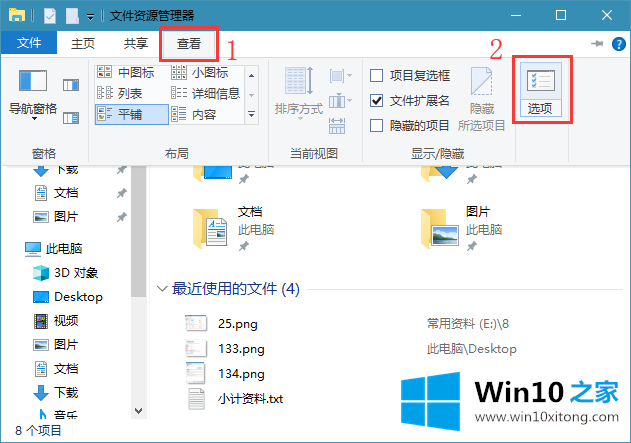
B.在文件夹选项中,去掉隐私中的两个“复选标记”,即不显示最近打开的文档的记录;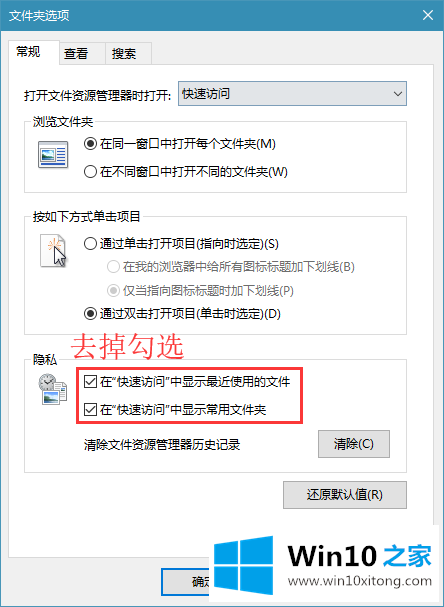
以上是win10 Home安排win10系统不显示最近打开的文件的方法,希望对大家有帮助。
这篇教程到这里就已经是尾声了,本次教程主要给大家说了win10系统不显示最近打开文件的完全操作步骤,谢谢各位对本站的支持。